監査ログ
ユーザーがESET PROTECT Webコンソールでアクションを実行すると、アクションがログに記録されます。監査ログは、ESET PROTECT Webコンソールオブジェクト(コンピューター、ポリシー、検出など)が作成または変更された場合に作成されます。
監査ログは、ESET PROTECTで提供されている新しい画面です。監査ログには監査ログレポートと同じ情報が含まれますが、表示されたデータを簡単にフィルタリングできます。Webコンソールオブジェクトをクリックして、![]() 監査ログを選択すると、さまざまなWebコンソールのフィルタリングされた監査ログを直接表示することもできます。
監査ログを選択すると、さまざまなWebコンソールのフィルタリングされた監査ログを直接表示することもできます。
監査ログを使用すると、管理者は、特にWebコンソールのユーザーが多い場合に、ESET PROTECT Webコンソールで実行されたアクティビティを検査できます。
監査ログを表示するには、Webコンソールユーザーに監査ログ機能を含む権限セットが必要です。 |
重要: 監査ログ権限では、ユーザーは、資産に関連するアクションを表示する十分な権限がない場合でも、他のすべてのユーザーとドメインのログに記録されたアクションを表示できます。 |
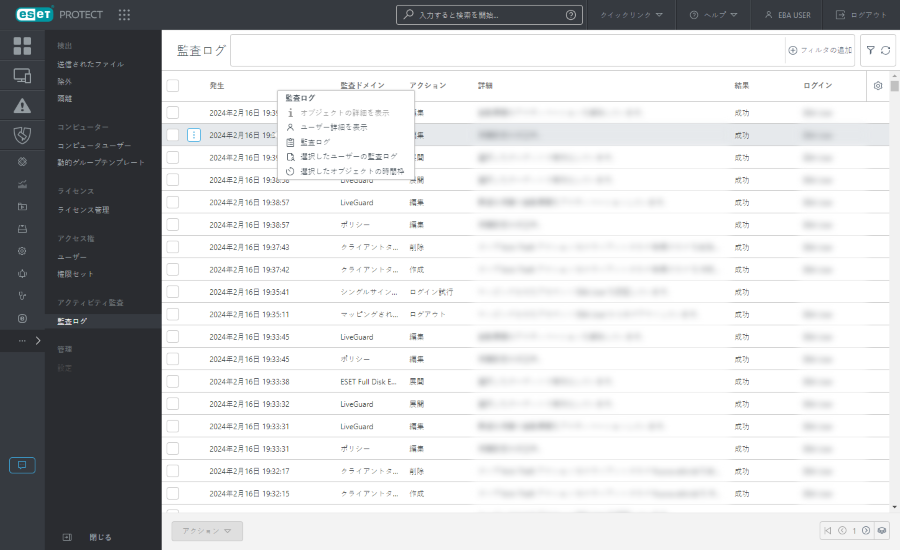
監査ログの行をクリックすると、次のアクションを実行できます。
|
監査されたオブジェクトの詳細を表示します。 |
|
ポリシー監査ログをクリックし、変更を表示を選択して、ポリシーの変更を視覚化された比較として表示します。 •ポリシーに追加された設定 •ポリシーから削除された設定 •ポリシーで変更された設定 |
|
オブジェクトでアクションを実行したユーザーの詳細を表示します。 |
|
選択したオブジェクトの監査ログを表示します。 |
|
選択したユーザーの監査ログを表示します。 |
|
選択したオブジェクトの監査ログを発生時刻の有効なフィルターで表示します。 |
ビューのフィルタリング
フィルタリングするには、フィルターの追加をクリックします。
1.一部のフィルターでは、フィルター名の横にある演算子アイコンをクリックして演算子を選択できます(使用可能な演算子はフィルターの種類によって異なります)。
等しいまたは含む
等しくないまたは含まない
以上
以下
2.リストから1つ以上の項目を選択します。検索文字列を入力するか、フィルターフィールドでドロップダウンメニューから項目を選択します。
3.Enterキーを押します。アクティブなフィルターは青でハイライト表示されます。
表形式のビューは、さまざまな条件でフィルタリングできます。
• < = 発生-アクションが発生する前の日時を設定します。
• > = 発生-アクションが発生した後の日時を設定します。
•アクション -実行されたアクションを選択します。
•監査ドメイン -変更されたWebコンソールオブジェクトを選択します。
•監査ユーザー - アクションを実行したWebコンソールユーザーを選択します。
•結果 -アクション結果を選択します。